Некоторые файлы на компьютере нельзя удалить: системные данные, вирусное ПО и так далее. При выполнении этой операции появляется ошибка: «отказано в доступе» или «файл используется другой программой или пользователем». Удалить заблокированных файлов можно с помощью специальных программ. Выполнять это действие нужно осторожно, потому что удаление или изменение важных системных файлов может привести к сбоям в работе Windows.
FileASSASSIN
FileASSASSIN — небольшая утилита, с помощью которой можно удалить заблокированные файлы, вредоносное ПО, системные приложения и другие данные с запрещенным доступом. Поддерживается возможность использования командной строки и отдельных BAT-файлов для автоматизации процесса.
Программа полностью бесплатная, работает на Windows (32/64 бит), но интерфейс представлен на английском языке (русской версии нет).
После запуска FileASSASSIN откроется главное окно, в котором расположены основные инструменты для работы. На первом этапе необходимо загрузить файл для удаление, для чего надо воспользоваться функцией «Browse» и выбрать файл, который хранится на компьютере.
.png?1549891916080)
Ниже расположена строка «Attempt FileASSASSIN’s method of file processing». Здесь пользователям нужно отметить действия, который будет выполнять утилита:
- разблокировка заблокированных файлов;
- выгрузка всех модулей;
- отключить все процессы, связанные с файлом.
Последний пункт — удаление файла.
.png?1549891929176)
В нижней части интерфейса необходимо выбрать режим удаления файлов: с перезагрузкой операционной системой Windows или с использованием обычной функции удаления. Чтобы начать процесс, нужно нажать кнопку «Execute».
.png?1549891936977)
- простой и удобный интерфейс;
- выбор режима удаления заблокированных файлов;
- бесплатная модель распространения.
- нет официальной поддержки русского языка.
IObit Unlocker
IObit Unlocker — программа, которая помогает снять блокировку с файлов для последующего удаления. Утилита снимает защиту с системных файлов и папок, вредоносного ПО, приложений, которые заняты другими процессами. Доступна интеграция в проводник Windows, не повреждает данные и стабильность жесткого диска.
Программа совместима с операционной системой Windows (32/64 бит), переведена на русский язык и распространяется абсолютно бесплатно.
После запуска утилиты откроется главное окно. На первом этапе работы нужно добавить файл.
Как удалить файл открытый в system [БЕЗ ПРОГРАММ] [FULL Инструкция]
.png?1549892040237)
Далее нужно выполнить одно из действий:
- разблокировать и удалить;
- разблокировать и переместить;
- разблокировать и переименовать;
- разблокировать и копировать.
.png?1549892049301)
Есть возможность принудительного выполнения процесса снятия блокировки с файла или папки.
- простой и удобный интерфейс на русском языке;
- бесплатная модель распространения;
- возможность снятия блокировки с файлов и папок.
- нет функции для «уничтожения» процессов.
EMCO UnLock IT
EMCO UnLock IT — программа для разблокировки файлов и папок, защищенных системой. С помощью утилиты можно снять защиту с файла для дальнейшего удаления. Есть возможность разблокировки DLL-файлов и функция отключения процессов, которые блокируют доступ к файлам.
Приложение имеет полную совместимость с операционной системой Windows (32/64 бит) и англоязычный интерфейс. Модель распространения программы EMCO UnLock IT — бесплатная.
После запуска программы откроется главное окно. На первом этапе работы пользователям необходимо воспользоваться функцией «Unlock», которая используется для разблокировки отдельных файлов или папок. После выбора этого инструмента нужно выбрать данные, которые хранятся на компьютере.
.png?1549891949453)
Разблокированный файл отобразится в главном окне. На следующем этапе использования утилиты EMCO UnLock IT необходим перейти к процессу удаления файла с компьютера. Для этого следует нажать правой кнопкой мыши на документе и выбрать пункт «Delete». Альтернативный вариант — использование функции «Delete», которая расположена на верхней панели инструментов.
.png?1549891973537)
Также с помощью приложения можно проверить заблокирован файл/папка или нет. Для этого следует воспользоваться функцией «Check», которая расположена на верхней панели инструментов.
.png?1549891988590)
Преимущества EMCO UnLock IT:
- простой и удобный интерфейс;
- возможность снятия блокировки с отдельного файла или целой папки;
- пользоваться основными функциями утилиты можно бесплатно.
- нет возможности выбора режима удаления файлов.
LockHunter
LockHunter — утилита для разблокировки и удаления неудаляемых файлов с возможностью смены названия разблокированного файла. Все удаляемые данные помещаются в корзину. Программа совместима с Windows (32/64 бит), распространяется на бесплатной основе и имеет англоязычный интерфейс.
После запуска утилиты откроется главное окно. На первом этапе работы следует загрузить файл. Для этого нужно воспользоваться функцией «Browse» и выбрать документ, папку или приложение, которое хранится на компьютере.
.png?1549892006159)
Чтобы разблокировать добавленный файл, необходимо нажать кнопку «Unlock It!», которая расположен на нижней панели инструментов. После этого можно приступать к процессу удаления (функция «Delete It!»).
.png?1549892017070)
В разделе «Other» расположены дополнительные функции программы LockHunter: удаление файла при следующей перезагрузке системы, разблокировка и смена названия, разблокировка и копирование, отключение процессов.
.png?1549892026325)
Преимущества программы LockHunter:
- быстрая разблокировка и удаление защищенных файлов;
- простой и удобный интерфейс;
- возможность изменения названия файла;
- бесплатная модель распространения.
- нет инструмента для проверки состояния файла.
Free File Unlocker
Free File Unlocker — небольшая утилита для удаления неудаляемых файлов: системные данные, вирусное ПО. Перед тем, как выполнить процесс удаления, приложение снимает блокировку с папки или файла.
Программа работает на Windows (32/64 бит) и переведена на русский язык. Модель распространения Free File Unlocker — условно-бесплатная. Чтобы получить доступ ко всем функциям, необходимо купить лицензию за 9 долларов. Такеж можно скачать бесплатную пробную версию Free File Unlocker на 15 дней.
После запуска программы откроется главное окно. На начальном этапе работы следует добавить файлы или папку. Для этого нужно воспользоваться функцией «Выбрать файлы/каталоги», которая расположена на верхней панели инструментов.
.png?1549892062318)
После добавления файла необходимо нажать кнопку «Удалить» на панели инструментов. Выбранный файл или папка будут удалены после перезагрузки операционной системы Windows.
.png?1549892074615)
Также с помощью утилиты Free File Unlocker можно переименовать файл, копировать или снять блокировку благодаря инструменту «Unlock». Функция «Kill Process» отключает все процессы, которые связаны с файлом.
Преимущества Free File Unlocker:
- простой и удобный интерфейс на русском языке;
- возможность смены названия файла;
- работа с отдельными файлами и целыми папками.
- не поддерживается функция очистки системных логов, связанных с удаленным файлом.
Источник: www.softsalad.ru
Как удалить файл который не удаляется — лучшие программы для удаления
Доброго времени суток.
Работая за компьютером, почти всем пользователям без исключения, приходится удалять различные файлы. Обычно все проходит достаточно просто, но иногда…
Иногда файл просто не удаляется, несмотря ни на что, чтобы вы не делали. Чаще всего это происходит из-за того, что файл используется каким-то процессом или программой, а Windows не в состоянии удалить такой заблокированный файл. Мне довольно таки часто задают подобные вопросы и я решил посвятить подобной теме эту небольшую статью…
Как удалить файл, который не удаляется — несколько проверенных способов
Чаще всего при попытки удаления файла — Windows сообщает в каком приложении открыт оный. Например на рис. 1 показана самая распространенная ошибка. Удалить в таком случае файл достаточно просто — закройте приложение Word, а затем удалите файл (извиняюсь за тавтологию).
Кстати, если у вас не открыто приложение Word (к примеру), возможно у вас просто завис процесс, который блокирует этот файл. Для завершения процесса зайдите в диспетчер задач ( Ctrl+Shift+Esc — актуально для Windows 7, 8), затем во вкладке процессы найдите данный процесс и закройте его. После этого файл можно удалить.
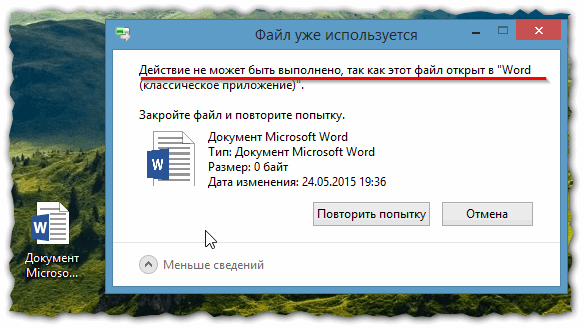
Рис. 1 — типичная ошибка при удалении. Здесь, кстати, хотя бы указана программа, которая блокировала данный файл.
Способ №1 — использование утилиты Lockhunter
На мой скромный взгляд утилита Lockhunter — одна из лучших в своем роде.
Плюсы: бесплатная, удобно встраивается в проводник, удаляет файлы и разблокирует любые процессы (удаляет даже те файлы, которые не удаляет Unlocker!), работает во всех версиях Windows: XP, Vista, 7, 8 (32 и 64 bits).
Минусы: нет поддержки русского (но программа очень простая, для большинства это не минус).
После установки утилиты, просто щелкаете правой кнопкой мышки по файлу и выбираете в контекстном меню «What is locking this file» (что блокирует данный файл).
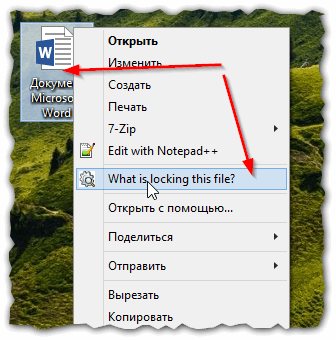
Рис. 2 lockhunter начнет искать процессы для разблокирования файла.
Далее просто выбираете что делать с файлом: либо удалить его (тогда жмете на Delete It!), либо разблокировать (жмете Unlock It!). Кстати, программа поддерживает удаление файлов и после перезагрузки Windows, для этого откройте вкладку Other.
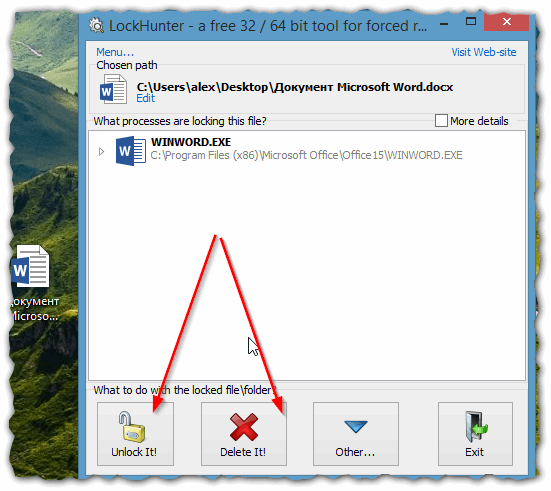
Рис. 3 выбор варианта действий при удалении не удаляемого файла.
Будьте внимательны — Lockhunter удаляет файлы легко и быстро, даже системные файлы Windows для него не помеха. При не аккуратном обращении, возможно придется восстанавливать систему!
Способ №2 — использование утилиты fileassassin
fileassassin
Официальный сайт: http://www.malwarebytes.org/fileassassin/
Очень и очень не плохая утилита, для легкого и быстрого удаления файлов. Из главного минуса, который бы я выделил — отсутствие контекстного меню в проводнике (каждый раз нужно запускать утилиту «вручную».
Для удаления файла в fileassassin запустите утилиту, а затем укажите ей нужный файл. Далее просто поставьте галочки напротив четырех пунктов (см. рис. 4) и нажмите кнопку Execute.
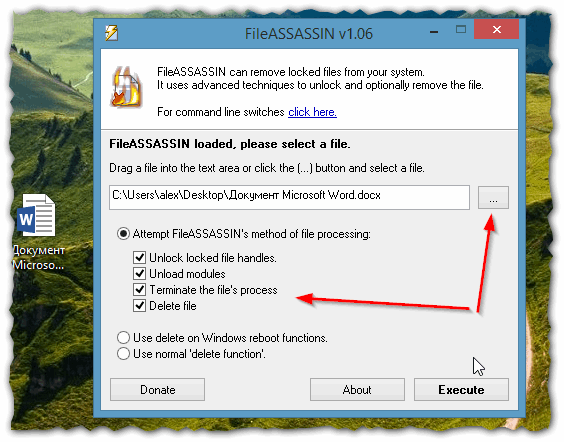
Рис. 4 удаление файла в fileassasin
В большинстве случаев программа легко удаляет файл (правда, иногда сообщает об ошибках доступа, но бывает это крайне редко…).
Способ №3 — использование утилиты Unlocker
Широко разрекламированная утилита для удаления файлов. Ее рекомендуют буквально на каждом сайте и каждый автор. Именно поэтому я не мог ее не включить в подобную статью. Тем более, что в большинстве случаев она все же помогает решить проблему…
Unlocker
Официальный сайт: http://www.emptyloop.com/unlocker/
Минусы: нет официальной поддержки Windows 8 (по крайней мер пока). Хотя на мою систему Windows 8.1 установилась без проблем и вполне не плохо работает.
Для удаления файла — просто щелкните по проблемному файлу или папке, а затем в контекстном меню выберите «волшебную палочку» — Unlocker.
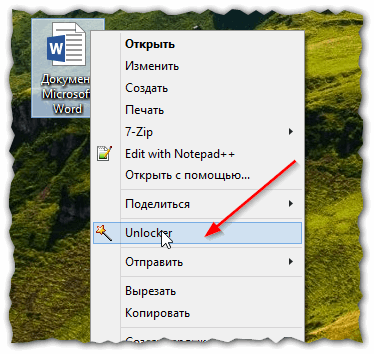
Рис. 5 Удаление файла в Unlocker.
Теперь просто выбираете, что хотите сделать с файлом (в данном случае — удалить). Далее программа попытается выполнить ваше требование (иногда Unlocker предлагает удалить файл после перезагрузки Windows).

Рис. 6 Выбор действия в Unlocker.
Способ №4 — удаляем файл в безопасном режиме
Все операционные системы Windows поддерживают возможность загрузки в безопасном режиме: т.е. загружаются лишь самые необходимые драйвера, программы и службы, без которых просто невозможна работа ОС.
Для Windows 7
Чтобы зайти в безопасный режим, при включении компьютера нажимайте клавишу F8.
Можете вообще нажимать ее каждую секунду пока перед вами не появиться меню выбора на экране, в котором будет возможность загрузки системы в безопасном режиме. Выбирайте ее и нажимайте клавишу Enter.
Если перед вами не отображается такое меню — прочитайте статью о том, как войти в безопасный режим.
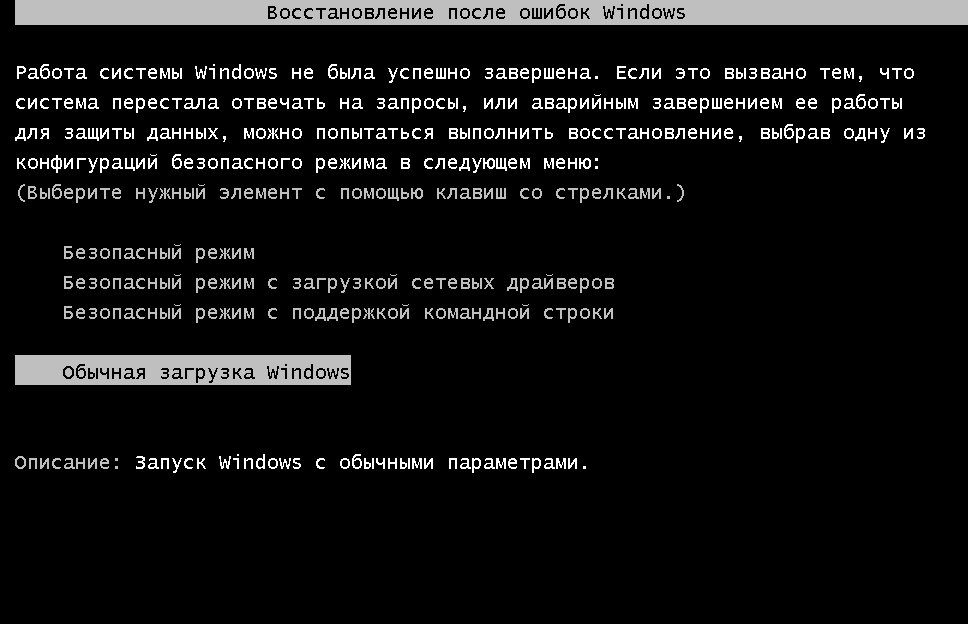
Рис. 7 Безопасный режим в Windows 7
Для Windows 8
На мой взгляд самый простой и быстрый вариант входа в безопасный режим в Windows 8 выглядит так:
- нажать кнопки Win+R и ввести команду msconfig , далее Enter;
- затем перейти в раздел загрузка и выбрать загрузку в безопасном режиме (см. рис. 8);
- сохранить настройки и перезагрузить компьютер.
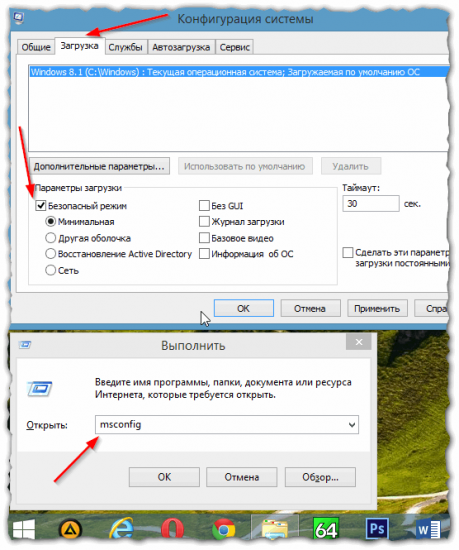
Рис. 8 Запуск безопасного режима в Windows 8
Если загрузиться в безопасном режиме, то все ненужные утилиты, сервисы и программы, не используемые системой — не будут загружены, а значит что наш файл, скорее всего, не будет использоваться никакими сторонними программами! Поэтому в этом режиме можно исправить неправильно работающий софт, ну и соответственно, удалить файлы, которые в обычном режиме не удаляются.
Способ №5 — использование загрузочных LiveCD
Такие диски можно скачать, например, на сайтах популярных антивирусов:
LiveCD/DVD — это загрузочный диск, который позволяет загрузиться в операционной системе, не прибегая к загрузке с вашего жесткого диска! Т.е. если даже ваш жесткий диск чистый, то система все равно загрузиться! Это очень удобно, когда нужно что-либо скопировать или посмотреть на компьютере, а Windows полетела, либо нет времени на ее установку.
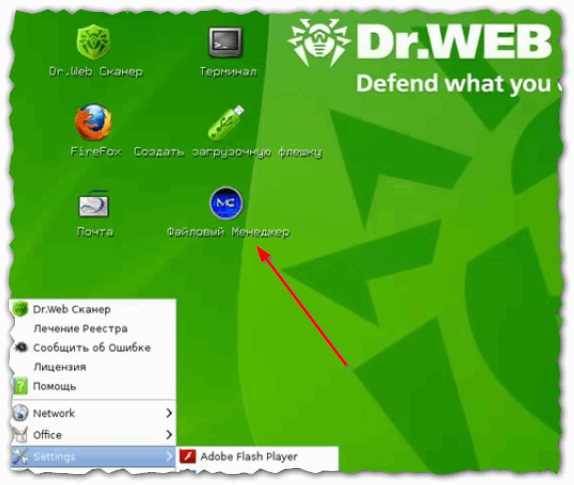
Рис. 9 Удаление файлов и папок с помощью Dr.Web LiveCD
После загрузки с такого диска, можно удалить любые файлы! Будьте осторожны, т.к. в этом случае никакие системные файлы не будут от вас скрыты и не будут защищаться и блокироваться, как это было бы, если бы вы работали в своей операционной системе Windows.
Вот собственно и все. Используя несколько способов выше, можно удалить практически любой файл с компьютера.
Статья полностью переработана после первой ее публикации в 2013г.
Источник: pcpro100.info
Как удалить не удаляемые документы в ОС Windows

Не удаляемые файлы и папки могут появляться в процессе работы за компьютером по нескольким причинам. Даже современные ОС могут самостоятельно не справляться с этой проблемой, поэтому пользователи сами вынуждены искать варианты ее решения.
Проблемы с удалением документов в ОС Windows
Если вы столкнулись с этим в ОС Windows, то определите источник проблемы, а затем выберите способ, как ее лучше убрать.
Есть ряд причин, когда сама ОС блокирует эти действия. Она выдает сообщение о невозможности убрать выбранный объект в корзину.
Разберем причины возникновения этой проблемы и подберем варианты решения для каждого конкретного случая с использованием стандартных средств Windows и сторонних программ.
- если используются атрибуты, которые блокируют доступ к объекту;
- у папки системное имя;
- если выбранный для удаления объект используется системой в этот момент;
- если у пользователя нет прав доступа для работы с документами;
- защищен от записи, нет доступа;
- папка имеет очень длинное имя;
- остались остаточные элементы после деинсталляции приложений – после полной перезагрузки ОС их не будет;
- удаление уже произведено;
- не удается найти документ.
Это далеко не полный список, но это главные причины появления заблокированных элементов.
Использование атрибутов
Эта ситуация возникает для системного отдела, если используется несколько учетных записей. В свойствах будет атрибут «Только чтение» (Read only). Файл открывается, но не изменяется. Иногда этот параметр мешает избавиться от объекта, например, в Linux.
Чтобы это исправить, снимите галочку с этого поля. Для этого проверьте в свойствах объекта, какие параметры отмечены галочкой в пункте Attributes. Можно воспользоваться командой attrib–R file.
Папка с системным именем
Запустите командную строку одним из способов:
Через контекстное меню «Пуск» (для версии Windows 8 и выше), имеющее расширенное контекстное меню. Для этого нажмите правой кнопкой мыши по кнопке пуск, выбрав требуемый пункт.
Заходим в C:WindowsSystem32, находим файл cmd.exe. Затем двойным щелчком открывается командная строка.
Нажав правой клавишей на файл, выбираем «Запуск от имени администратора».
Универсальный путь для всех редакций Windows:

- Нажать комбинацию « +R».
- Ввести cmd или cmd.exe и нажать «Ок»/ «Enter».
Очистите объект, используя команды:
Файл DEL \.Диск: ПутьИмя файла
Папку RD \.Диск: ПутьИмя папки
Проблемные процессы
Если они не удаляются стандартным способом, то еще одной причиной может быть тот факт, что расположенный у файлов внутри объект, занят конкретным процессом.
ОС сообщает, что он используется каким-то процессом и сначала нужно закрыть приложение. Только после этого можно попробовать его удалить. Если в диспетчере задач показывает, что процесс занят «Проводником». Нужно завершить процесс Explorer и снова запустить в том же диспетчере задач. В поле «Новая задача» вписать «Explorer».
Если нужный вам объект используется системными процессами, то следует проверить, можно ли его завершить.
Системные процессы, которые нельзя завершать:
Некоторые процессы нельзя остановить с помощью диспетчера задач. Тогда их поможет завершить утилита kill.exe из набора Resource Kit, но это может повлечь за собой системный сбой или прочие нежелательные эффекты.
Microsoft рекомендует утилиту ProcessExplorer от SysInternals.

Длинное имя
Имя папки не видно полностью – оно настолько большое, что в конце стоит троеточие.
В таком случае вначале выясните краткое имя, а затем используйте команды для файлов с системными именами.
Запустив командную строку, выполните следующее:
Перейти к папке или диску, где она лежит, используя путь Диск: путь /d.
Получить краткое имя: DIR /X /N.
Укажите его и удалите объект одним из способов указанных выше
Права доступа к объектам
Элементы при создании иногда защищены от использования правами доступа администратора. Это оправдано при использовании компьютера (сетевого окружения) несколькими пользователями, но права админа есть только у одного. Другие пользователи не удалят защищенные объекты.
Нужно либо получить расширенные права у администратора, либо войти в систему как администратор.
Доступ к файлу запрещен
Система сообщает, что убрать объект в Корзину невозможно – к нему нет доступа или он используется другим приложением.
Воспользуйтесь «Безопасным режимом» для перемещения объекта в Корзину или используйте приложение Reboot Delete File Ex.
Остаточные файлы после удаления программ
В результате деинсталляции программ появляются «хвосты», которые убираются после перезагрузки ПК. Они видны в «Проводнике», но в реале они переносятся в другую область винчестера.
Если указано, что они удаляются в ручном режиме, то просто перезагрузите компьютер.
Не удалось найти элемент
Система выдает сообщение, что папка непустая, а содержит в себе много файлов и папок.
Нужно выполнить следующее:
- Установить Unlocker.
- ПКМ по файлу или папке, в контекстном меню выбрать “Unlocker”

- В открывшемся окне выберите нужное действие

Программы-деинсталляторы
Рекомендуется использовать программы-деинсталляторы, которые удаляют программы и подчищают «хвосты». Утилита iObit Uninstaller удаляет программу и мусорные файлы, очищает реестр и ключи. Мусор иногда скрыт, поэтому такие утилиты решат эту проблему.

Иногда в таком случае могут помочь программы-оптимизаторы типа Advanced System Care, CCleaner и другие.
Программа EMCO UnLock IT тоже встраивается в контекстное меню, из которого выбирается список возможных причин, почему с файлом невозможно нормально работать. После этого остановите работу используемых приложений и завершите процессы. Эта утилита работает с зашифрованными и DLL и оканчивает процессы, защищенные от принудительной остановки.
Программы-оптимизаторы
Они призваны оптимизировать работу ОС и помочь очистить ненужный мусор в виде файлов и папок. Одна из таких – CCleaner. Он уберет некоторые компоненты в ОС Windows. Он эффективен, если объект не используется каким-то процессом.
Программы для удаления документов в ОС Windows
Чтобы снять блокировку с нужного объекта воспользуйтесь программой Unlocker. Она поможет даже, если они обозначены атрибутом «системный».
Достоинства: главная команда разблокирования доступа появляется в контекстном меню «Проводника». Чтобы разблокировать доступ к объекту, нажмите правой клавишей мышки на сам файл и активируйте нужную вам строку. Затем компонент удаляется в стандартном режиме. Ее можно бесплатно скачать. С ее использованием разберется даже начинающий юзер.
Еще одна бесплатная несложная утилита, совместимая со многими версиями Windows – File Governor. Она решает вопросы использования удаляемого элемента другим пользователем или приложением, нарушения прав доступа, принудительного завершения процессов, разблокировки и в других случаях. Минус – не русифицирована.
Скачать File Governor можно по этому адресу.
Утилиты
Приложение File ASSASSIN поможет убрать ненужный элемент в корзину. Работает она аналогично Unlocker, встраивая команды в меню Windows.

Приложение iObit Unlocker с такими же принципами функционирования.
К хорошим утилитам относится LockHunter. Она отличается от других двухуровневой системой удаления, напоминая по принципу работы саму Windows. Когда объекты автоматически разблокируются, они переносятся в специальную корзину. Оттуда вы их восстановите при необходимости, либо удалите.
Таблица лучших программ для работы с не удаляемыми элементами
| ТОП-5 программ | Разблокировка | Разблокировка папок | Остановка запущенных процессов | Завершение процессов | Удаление | Интеграция в Проводник | Поддержка русского |
| Unlocker | + | – | + | – | + | + | + |
| File ASSASSIN | + | – | + | – | – | + | – |
| LockHunter | + | + | + | + | + | + | + |
| EMCO UnLock IT | + | + | + | + | + | + | – |
| iObit Uninstaller | + | + | + | + | + | + | + |
Часто задаваемые вопросы по удалению не удаляемых файлов в ОС Windows
Есть ли другие причины, кроме стандартных, которые приводят к появлению не удаляемых элементов?
Это может быть вызвано и сбоем в системе. Попробуйте перезагрузить компьютер или воспользуйтесь программой Unlocker, возможно, в принудительном режиме.
Можно ли предупредить появление не удаляемых элементов?
Рекомендуется регулярно использовать CСleaner, который очищает реестры и записи в них, а также периодически обновлять антивирусные программы, не прерывать инсталляцию/деинсталляцию программ принудительно.
Источник: pchelp.one